Blog
Solución de problemas de Vista inteligente
Al trabajar con SmartView de Oracle, los usuarios pueden encontrar errores o problemas.
Los códigos de error más comunes son los siguientes:
- 1. #NO CONNECTION : no está conectado ni ha iniciado sesión en una fuente de datos.
- 2. #INVALID : metadatos no válidos. Las celdas no válidas que contienen un valor muestran el valor como cero.
- 3. #LOCKED - La celda está bloqueada.
- 4. #NO ACCESS - No tienes acceso a esta celda.
- 5. #NO DATA : la celda contiene NoData. Puede seleccionar mostrar ceros en lugar de NoData. Las células usan el Reemplazo texto que especifique en el cuadro de diálogo Opciones.
- 6. #INVALID INPUT : el valor de datos HsSetValue no es válido, por ejemplo, una cadena de texto.
- 7. #READ ONLY : esto es para la función HsSetValue solo cuando la celda es de solo lectura.
- 8. #NO ROLE ACCESS : no tiene el rol de seguridad Oracle Hyperion Financial Management LoadExcelData.
- 9. #NEEDS REFRESH : los datos deben actualizarse.
- 10. #DIMENSIÓN NO VÁLIDA : se especifica una dimensión no válida en la función.
- 11. #INVALID MEMBER : se especificó un nombre de miembro de dimensión no válido en la función.
- 12. #NAME : Excel no reconoce el texto en una fórmula. Cuando reenvía una hoja de cálculo que contiene funciones a un usuario que no tiene Oracle Smart View for Office, puede ver los mismos datos que las funciones en la hoja de trabajo. Cuando el usuario edita o actualiza la función, cambia a #Nombre.
Este artículo discutirá el problema más común, que es habilitar y deshabilitar correctamente Smart View dentro de los complementos de Microsoft Office. Puede habilitar y deshabilitar Oracle Smart View para Office y otros complementos de Microsoft Office desde la pestaña Complementos en Opciones de Excel. En algunos casos, el rendimiento de Smart View se puede mejorar cuando se deshabilitan otros complementos de Office.
Asegúrese de haber descargado el complemento. Para obtener el complemento más actualizado, vaya aquí.
https://www.oracle.com/middleware/technologies/epm-smart-view-downloads.htmlO por el contrario-
-
1. Descargue el archivo zip de Smart View desde MOS u OTN:
- De MOS :
- https://support.oracle.com/oip/faces/secure /km/DocumentDisplay.jspx?id=1923582.1
- Este artículo de conocimiento proporciona un enlace a la versión actual de Smart View.
- De OTN :
- http://www.oracle.com/technetwork/middleware /vista-inteligente-para-oficina/overview/index.html
- Antes de descargar, revise el "Acuerdo de licencia de OTN" al que se accede desde la página de descarga de Smart View para asegúrese de que su uso sea compatible.
Abra Excel, Word o PowerPoint. En nuestro ejemplo usaremos Excel ya que es la aplicación más utilizada con SmartView.
2007: haga clic en el botón de Office en la esquina superior izquierda de Excel, luego seleccione Opciones de Excel y luego Complementos.
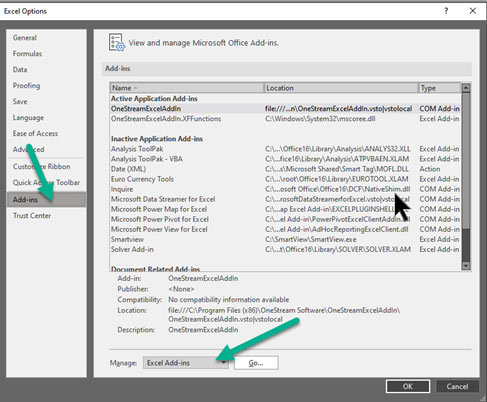
Continúe con el paso 3 para trabajar con complementos COM. Continúe con el paso 4 para trabajar con complementos de Excel.
Para habilitar o deshabilitar complementos COM, desde Administrar, seleccione Complementos COM, luego haga clic en Ir y luego realice una tarea:
Para habilitar los complementos, asegúrese de que la casilla de verificación junto al complemento esté marcada. Si no está allí, tendrá que ir a donde descargado el zip de SmartView.
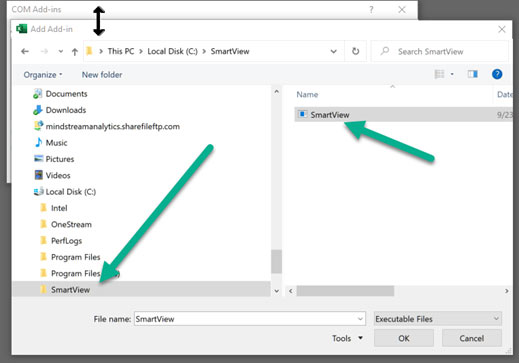
Si la casilla de verificación junto al complemento está desactivada, haga clic en la casilla de verificación para seleccionarla y luego haga clic en Aceptar.
Si el complemento que desea habilitar no está en la lista, haga clic en Agregar, navegue hasta la ubicación del archivo del complemento en su sistema y selecciónelo, luego haga clic en Aceptar y luego haga clic en Aceptar nuevamente en el cuadro de diálogo Complementos COM para cerrarlo.
Para deshabilitar complementos, asegúrese de que la casilla de verificación junto al complemento esté desmarcada.
En el siguiente cuadro de diálogo Complementos COM de ejemplo, los complementos Consultar y MS COM están deshabilitados; otros complementos disponibles están habilitados, incluyendo Smart View.
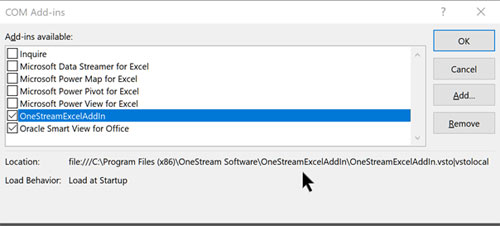
Para habilitar o deshabilitar complementos de Excel, desde Administrar, seleccione Complementos de Excel, luego haga clic en Ir y luego realice una tarea:
Para habilitar complementos, asegúrese de que la casilla de verificación junto al complemento esté marcada.
Si la casilla de verificación junto al complemento está desactivada, haga clic en la casilla de verificación para seleccionarla y luego haga clic en Aceptar.
En el siguiente cuadro de diálogo Complementos de ejemplo, el complemento Smart View, Hstbar, está Habilitado.
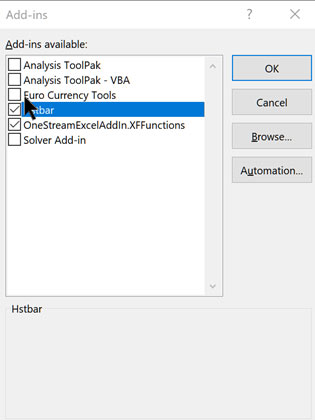
Reinicie cualquier aplicación de Office abierta.
Lo que, al final, produce una salida dinámica impulsada por el punto de vista en función de la dimensionalidad almacenada en el sistema EPM. El informe puede ser tan estático o dinámico como sea necesario para proporcionar ese equilibrio entre repetible/procesable y flexible/analítico:
También tiene la capacidad de crear fácilmente "libros" de informes que pueden ejecutar los mismos informes y diferentes informes simultáneamente con muchos puntos de vista diferentes, proporcionando ese equilibrio en todo el empresa. Esto facilitará la distribución de informes en todos los ámbitos y mantendrá los informes en un lugar centralizado, controlable y seguro:
Contact MindStream Analytics
¿Tiene preguntas para nuestro equipo de expertos en EPM? Complete el siguiente formulario y nos pondremos en contacto con usted en breve.
Socio destacado

Oracle
Oracle tiene el conjunto más completo de aplicaciones comerciales globales integradas que permiten a las organizaciones tomar mejores decisiones, reducir costos
